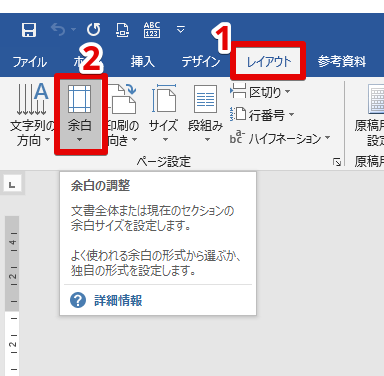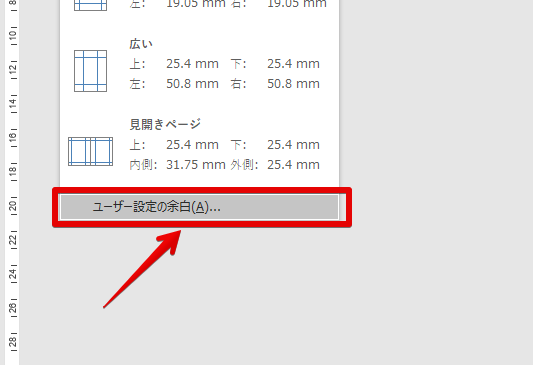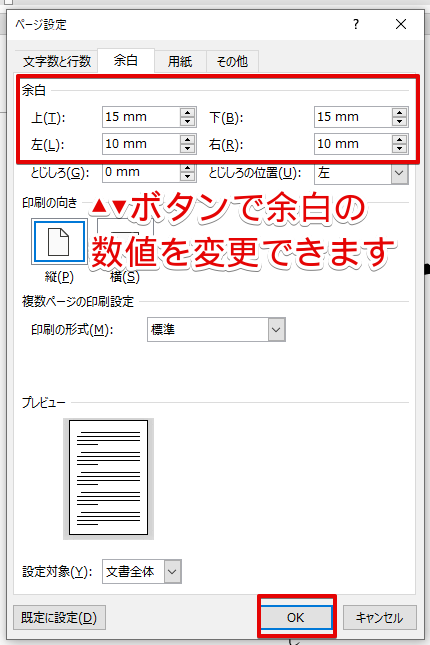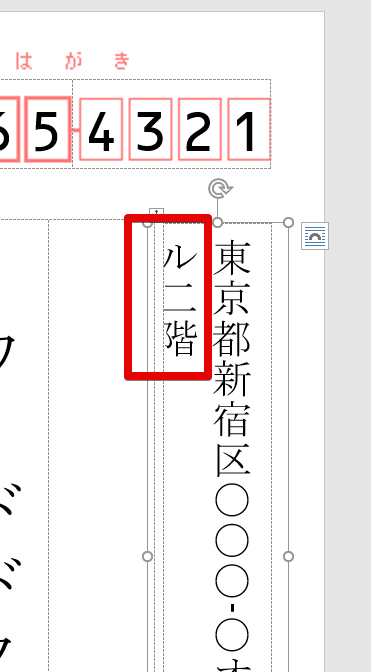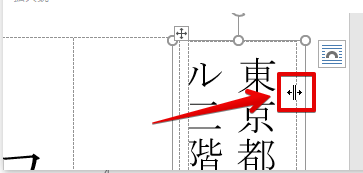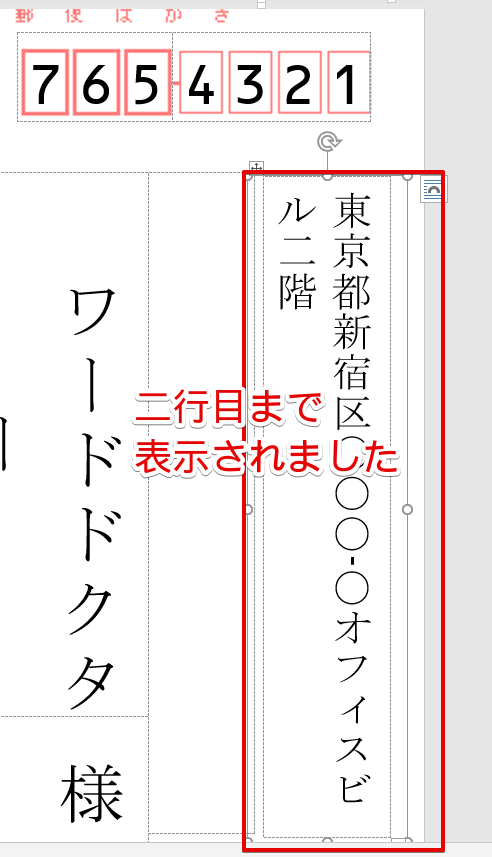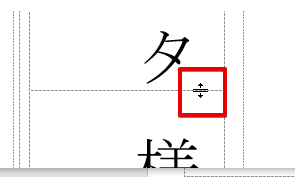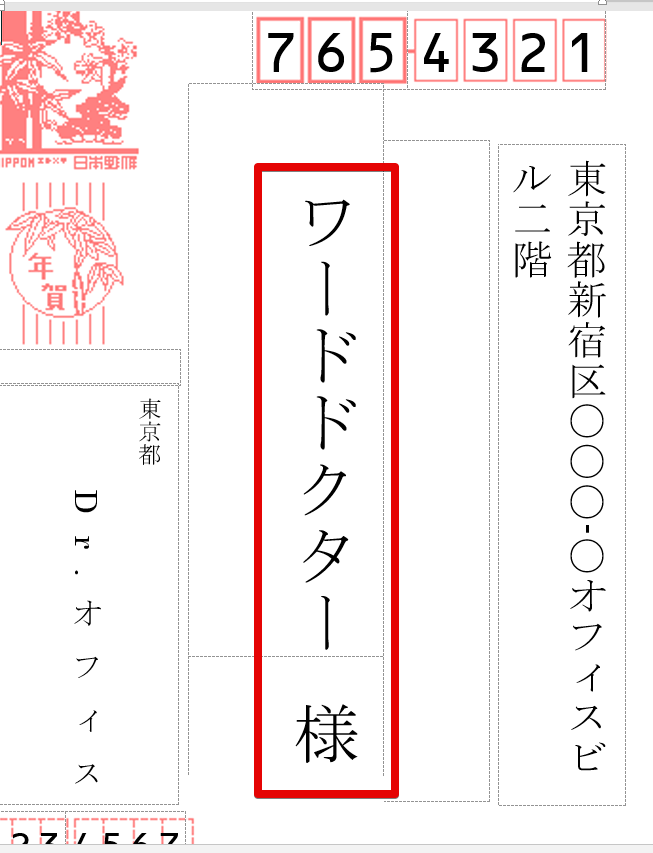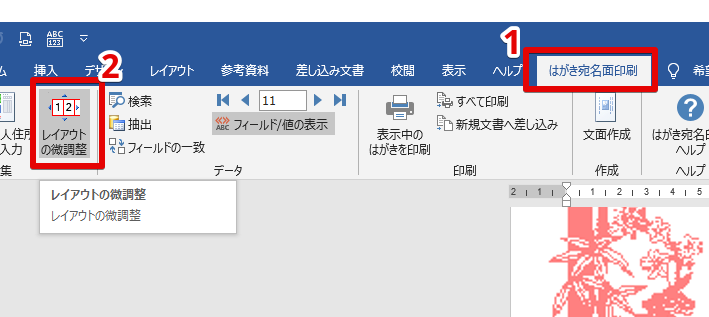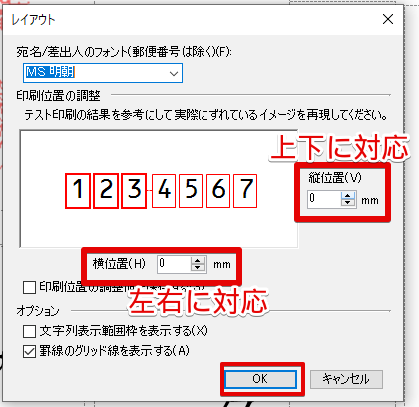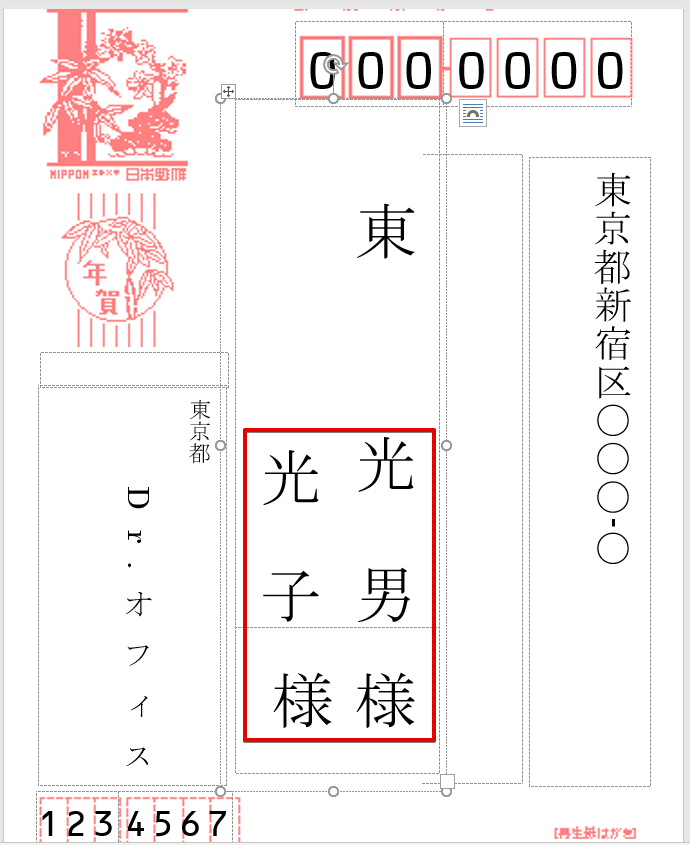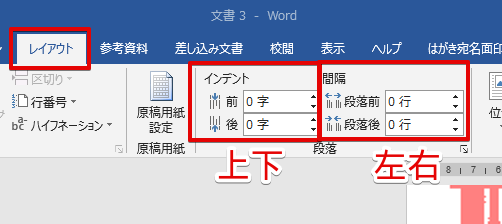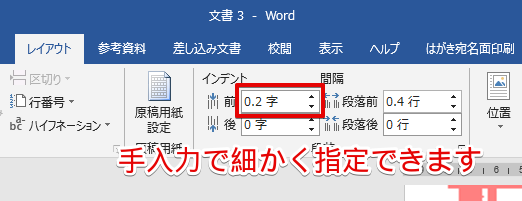ワード初心者
ワードの年賀状がずれるんだけど、どうすればいいかな?
早く完成させたいのに、困ったなぁ。
年賀状の宛名や郵便番号は、とっても簡単にズレを調整できるよ!
宛名面と文面の両方を解説するから、ずれる場所に合わせて試してみてね!

Dr.オフィス
ワードで年賀状を作ったときに起きる「ずれる」という問題を解決しましょう。
今回は宛名面をメインに住所や氏名、郵便番号のズレを直す方法を解説します。どれもワードだけでできる簡単な操作なのでお急ぎのかたや初心者のかたにオススメです。
まず、文面がずれる場合は↓のステップを試してみてください。
- ワードでレイアウトタブを開く
- 『余白』→『ユーザー設定の余白』の順にクリック
- ダイアログボックスの▲▼ボタンで余白の幅を指定する
↑の手順で上下左右の幅を1ミリずつ変更できます。
記事内では↑のステップや、宛名面がずれる時の対処法を、画像を見ながら分かりやすく解説しています。
また、年賀状などのハガキは差し込み印刷を使うと宛名の入力がとても楽になります。
差し込み印刷を試したことがなく、時間に余裕のあるかたはこちら「≫【ワード】差し込み印刷ではがきの宛名を印刷する方法」で手順を覚えると大量の宛名入力が楽ですよ。
※本記事は『OS:Windows10』画像は『Wordのバージョン:Word2016』を使用しています。
目次
【ワードで年賀状】文面がずれる場合
ワードで年賀状を作っていて文面がずれてしまう時は、うっかり余白の設定を間違えている可能性があります。
余白を確認、変更する方法を見てみましょう。
まずは『レイアウトタブ』→『余白』→という順番にクリックします。
↑次にサイズ一覧の最後の、『ユーザー設定の余白』を選択しましょう。
↑ダイアログボックスの▲▼ボタンで上下左右の余白を変更できるので、ずれてしまっている方向に合わせて変更しましょう。
また、こちらの「≫【ワードで暑中見舞い】はがきの作り方をマスターしよう!」ではより詳しく解説しているので、手順が分かりにくいかたはお読みください。
次は宛名面がずれる複数のパターンについて解説します。
【ワードで年賀状】宛名がずれる場合
年賀状の宛名(住所、氏名、敬称、郵便番号など)がずれる場合について解説します。それぞれで操作が違うので注意しましょう。
住所の2行目がずれる(切れる)
↑テキストボックスに挿入されている2行目の住所は、枠内に隠れたままになるので手動で表示範囲を広げましょう。
枠内をクリックし、マウスポインターの形が↑のようになったら表示範囲を広げられます。このとき広げているのはテキストボックスの枠線ではなくグリッド線です。
点線の部分がグリッド線だよ!

Dr.オフィス
↑わずかに隠れていた2行目までがしっかり表示されました。この場合ズレているのではなく隠れていただけのようですね。
氏名が隣の行にずれる
↑氏名のサイズを大きくしたりすると、入りきらず隣の行にずれる事があります。この場合はグリッド線を下げると1行に収まります。
↑この状態でグリッド線を広げられます。下にドラッグしましょう。
↑レイアウトを整え完成です。
グリッド線の画面表示は、表ツールのレイアウトタブから簡単に切り替えられます。
郵便番号がずれる
↑宛名の郵便番号ずれる時は、まず『はがき宛名印刷』→『レイアウトの微調整』という順番にボタンをクリックしましょう。
↑ダイアログボックスが表示されるので、縦位置と横位置に対応した▲▼ボタンで上下左右を1ミリずつ変更できます。変更後はOKボタンで終了しましょう。
郵便番号がずれる時は、はがきと同じサイズの用紙にテスト印刷をして、あと何ミリくらい動かせば良いのかを確認しておこう!

Dr.オフィス
「様」や「連名」がずれる
なにかしらの原因でずれた文字を手っ取り早く修正するには、インデントと段落の幅を微調整しましょう。
↑使用するのはレイアウトタブの段落グループの▲▼ボタンのみです。「インデント」は上下に、「段落」は左右に対応しています。
↑▲▼ボタンで調整したけど、まだ微妙にずれてるという時は直接手入力で数値を指定できます。単位(字、行)は自動入力されるので、半角で数字だけ入力すればOKです。
0.1字単位で指定できるからバッチリ揃えられるよ!

Dr.オフィス
以上が年賀状がずれる場合に、初心者でも簡単にワードだけで調整できる方法です。次で特に重要なポイントをまとめているので今後に備えて確認してみましょう。
宛名のズレを調整するまとめ
住所や氏名などの宛名は、それぞれに合わせた手順でズレを直すという事が分かりました。
こちら↓は今回紹介した対処法を簡単にまとめたものなので、年賀状がずれる時のポイントとして覚えておきましょう。
- 文面がずれる時は「余白」の設定を確認する
- 郵便番号がずれる時は『はがき宛名印刷タブ』の『レイアウトの微調整』ボタンで調整
- 文字を上下左右に微調整する時は『インデント』『段落』の▲▼ボタンで細かく指定
以上の3点を覚えておくと、ズレを解決する手掛かりとして役に立つでしょう。ぜひ年賀状以外のハガキ作成にも活かしてくださいね。